| 目次 | Refillsとは | 準備する | 見 る | 追 加 | 編集・削除 | 検 索 | 同 期 | 表示設定 |
 |
予定・タスクを見る |
 日表示画面で予定を見る 日表示画面で予定を見る[日]ボタンをタップします。 |
|
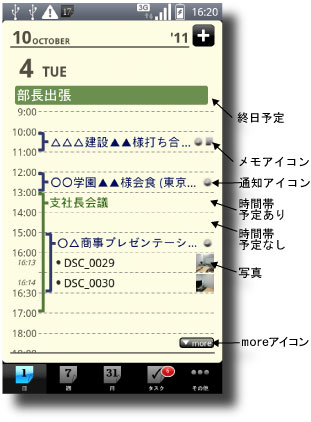
|
 左右へフリック 左右へフリック翌日または前日のページを表示します。  予定をタップ 予定をタップ予定の詳細情報を表示します。  予定をダブルタップ 予定をダブルタップ予定の編集画面を表示します。  空行をダブルタップ 空行をダブルタップ該当する時間帯を選択します。  空行をダブルタップ 空行をダブルタップ選択された時間帯に新規予定を追加します。  [+]ボタンをタップ [+]ボタンをタップ新規予定を追加します。  [1](日)ボタンをタップ [1](日)ボタンをタップ本日のページを表示します。 |
 週表示画面で予定を見る 週表示画面で予定を見る[週]ボタンをタップします。 |
|
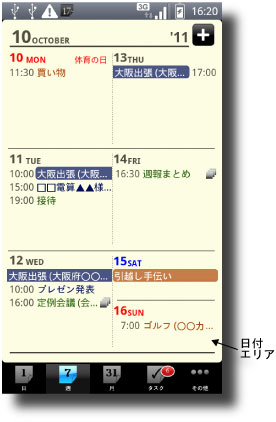
|
 左右へフリック 左右へフリック翌週または先週のページを表示します。  予定をタップ 予定をタップ予定の詳細情報を表示します。  予定をダブルタップ 予定をダブルタップ予定の編集画面を表示します。  日付エリアをタップ 日付エリアをタップ該当する日付を選択します。  日付エリアをダブルタップ 日付エリアをダブルタップ選択された日付の日表示画面を表示します。  [+]ボタンをタップ [+]ボタンをタップ新規予定を追加します。  [7](週)ボタンをタップ [7](週)ボタンをタップ今週のページを表示します。 |
 月表示画面で予定を見る 月表示画面で予定を見る[月]ボタンをタップします。 |
|
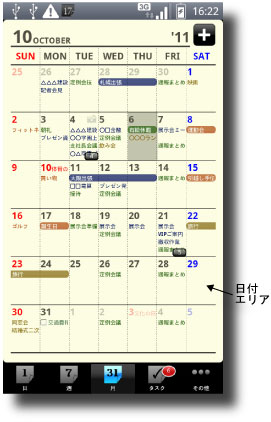
|
 左右へフリック 左右へフリック翌月または先月のページを表示します。  日付エリアをタップ 日付エリアをタップ該当する日付を選択します。  日付エリアをダブルタップ 日付エリアをダブルタップ選択された日付の日表示画面を表示します。  [+]ボタンをタップ [+]ボタンをタップ新規予定を追加します。  [31](月)ボタンをタップ [31](月)ボタンをタップ今月のページを表示します。 |
 タスク表示画面でタスクを見る タスク表示画面でタスクを見る[タスク]ボタンをタップします。 |
|
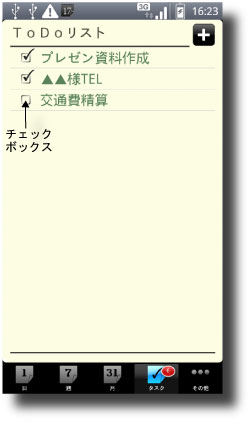
|
 左右へフリック 左右へフリック前のタスクリストまたは次のタスクリストを表示します。 最左端にタスクリストの一覧を表示します。  チェックボックスをタップ チェックボックスをタップ完了したタスクを選択します。  タスクをタップ タスクをタップ選択されたタスクの詳細画面を表示します。  タスクをダブルタップ タスクをダブルタップ選択されたタスクの編集画面を表示します。  [+]ボタンをタップ [+]ボタンをタップ新規タスクを追加します。  [v](タスク)ボタンをタップ [v](タスク)ボタンをタップタスクリスト一覧と直前に閲覧していたタスクリストを交互に表示します。 |
|
関連トピック: |
| ”新しく入力する” > | |
| ”編集・削除する” > | |
| ”検索する” > | |
| ”表示設定を変更する” > | |
| ※GoogleならびにGoogleロゴは、Google inc.の商標です。 | |